在使用电脑或电视时,有时会遇到屏幕中间出现一条竖线的问题,这种故障会影响我们的使用体验。本文将介绍如何排除故障和修复显示屏,解决屏幕中间出现一条竖线的问题。
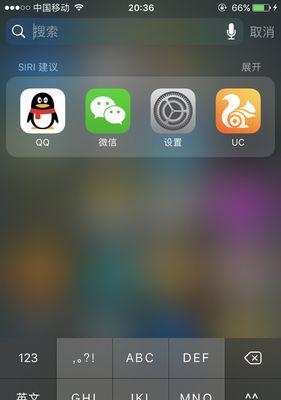
检查连接线是否松动
1.检查电脑或电视连接线是否牢固连接,特别是视频线和电源线是否插紧。
2.如果发现连接线松动,请重新插紧,然后观察屏幕是否仍然出现竖线。

调整分辨率
1.右键点击桌面,选择“显示设置”。
2.在显示设置窗口中,找到“分辨率”选项。
3.尝试调整分辨率,选择一个适合屏幕的分辨率。
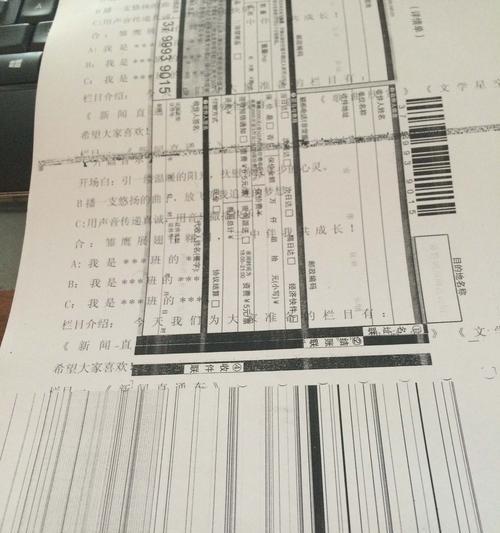
4.保存更改并观察屏幕是否仍然出现竖线。
更新显卡驱动程序
1.打开设备管理器,在“显示适配器”中找到显卡驱动程序。
2.右键点击显卡驱动程序,选择“更新驱动程序”。
3.在更新驱动程序窗口中,选择自动搜索更新的选项。
4.如果有更新可用,按照提示安装更新,然后重新启动电脑。
5.检查屏幕是否仍然出现竖线。
检查硬件故障
1.关闭电脑或电视,并拔掉电源线。
2.等待几分钟后重新插入电源线并启动设备。
3.如果屏幕仍然出现竖线,可能是硬件故障导致的问题,建议联系售后服务中心进行维修。
使用专业维修工具
1.如果以上方法都无法解决问题,可以使用专业维修工具进行故障检测和修复。
2.请确保有一定的维修知识和经验,或者寻求专业人士的帮助。
预防竖线故障
1.避免频繁调整分辨率,使用默认或适合屏幕的分辨率。
2.定期清洁显示屏和连接线,避免灰尘或杂质的积累。
3.注意保护显示屏,避免碰撞或摔落。
通过排除连接线松动、调整分辨率、更新显卡驱动程序、检查硬件故障等方法,可以解决屏幕中间出现竖线的问题。如果问题无法自行解决,建议寻求专业维修人员的帮助,以确保屏幕的正常使用。同时,预防措施也很重要,可以降低竖线故障的发生频率,延长显示屏的使用寿命。
标签: #竖线故障

